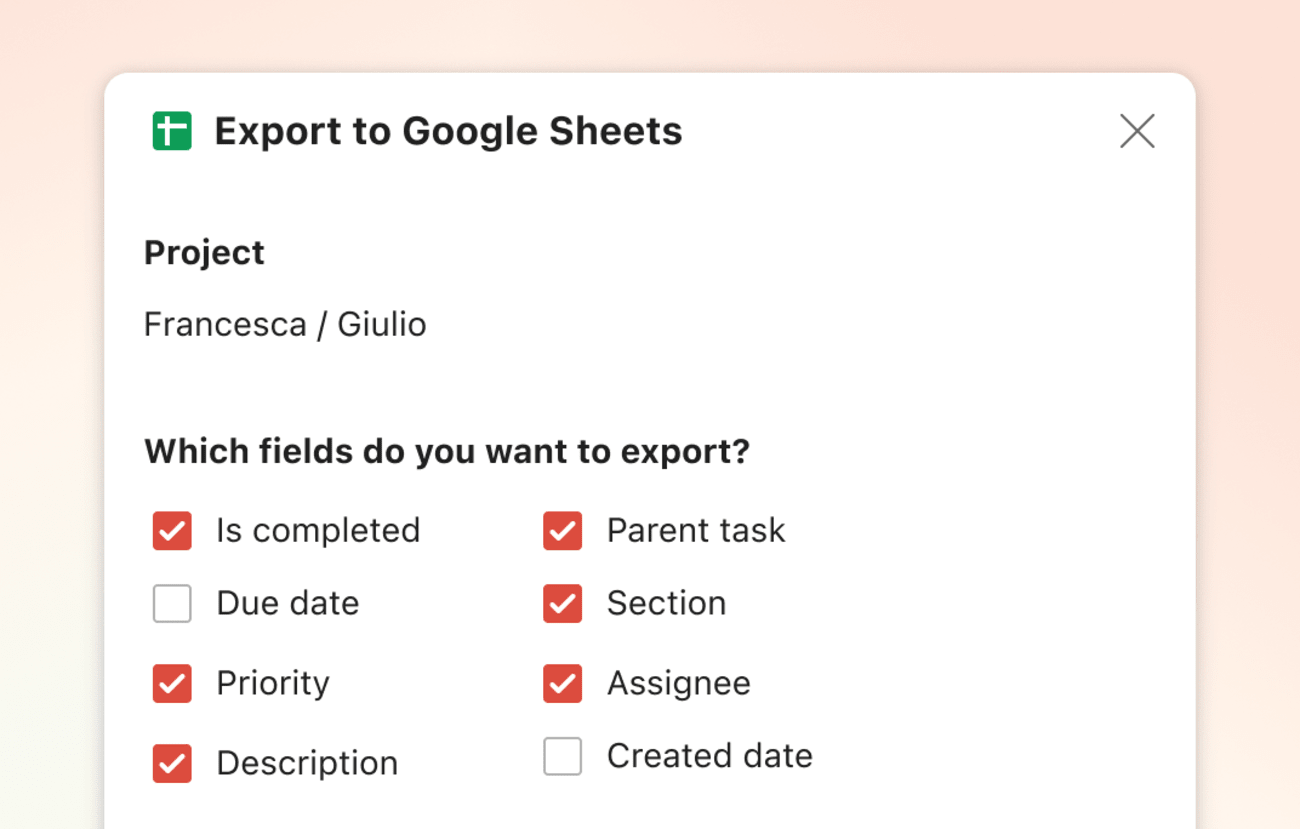Export to Google Sheets -laajennuksen avulla voit dokumentoida ja raportoida keskeneräisistä töistä. Tämän laajennuksen avulla voit viedä aktiivisia ja suoritettuja tehtäviä, mukaan lukien eräpäivät, tehtävän prioriteetti, luontipäivämäärä, kuvaus, osio ja vastuuhenkilö.
Laajennuksen määrittäminen
- Kirjaudu Todoistiin osoitteessa https://todoist.com tai työpöytäsovelluksissa.
- Klikkaa vasemmassa yläkulmassa olevaa profiilikuvaasi.
- Valitse Asetukset.
- Klikkaa sivuvalikosta Integraatiot.
- Klikkaa Selaa Integraatiot-asetusten yläosassa.
- Valitse käytettävissä olevien integraatioiden luettelosta Export to Google Sheets.
- Klikkaa Add.
- Klikkaa Vahvista.
Kun käytät laajennusta ensimmäisen kerran, sinua pyydetään kirjautumaan Google-tilillesi ja antamaan vain luku -oikeus sovellustietoihin.
Laajennuksen käyttäminen
- Klikkaa kolmen pisteen kuvaketta minkä tahansa projektin oikeassa yläkulmassa. Tämä avaa projektivalikon.
- Klikkaa Export to Google Sheets.
- Käytä valintaruutuja valitaksesi, mitkä tehtäväkentät (mukaan lukien eräpäivä, prioriteetti, luontipäivämäärä, kuvaus, osio ja vastuuhenkilö) viedään ja haluatko sisällyttää kaikki suoritetut tehtävät.
- Klikkaa Vie.
Rajoitukset
Onko sinulla ongelmia, kun viet tietojasi Google Sheetsiin? Tässä on joitakin tunnettuja rajoituksia laajennuksen kanssa.
Jos viet projektia, jossa on suuri määrä aktiivisia tai valmiita tehtäviä, laajennus saattaa aikakatkaista ja palauttaa virhenäytön. Kun näin tapahtuu, odota muutama minuutti, että vienti suoritetaan, ja tarkista tulos Google Sheetsistä. Jos vienti ei ole ilmestynyt pitkän ajan kuluttua, ota meihin yhteyttä saadaksesi apua.
Aktiiviset toistuvat tehtävät katsotaan keskeneräisiksi tässä integraatiossa. Vasta kun päätät suorittaa sen pysyvästi, se näkyy suoritettuna tehtävänä.
Laajennuksen poistaminen
- Klikkaa vasemmassa yläkulmassa olevaa profiilikuvaasi.
- Valitse Integrations.
- Klikkaa Export to Google Sheets.
- Valitse Poista.
- Vahvista klikkaamalla Poista.
Avun saaminen
Jos sinulla on ongelmia Export to Google Sheets -laajennuksen määrittämisessä tai käytössä, ota meihin yhteyttä.